FastQR
QR Kod Menü Kullanım Rehberi
FastQR, işletmelerin ve restoranların QR kod menülerini oluşturarak müşterilerine daha hızlı ve etkileşimli bir deneyim sunan bir platformdur. Bu rehber, FastQR panelini etkili bir şekilde kullanabilmeniz için adım adım talimatlar içermektedir.
Giriş Yap
FastQR uygulamasına giriş yapmak için FastQR Giriş Sayfası sayfasına gidin. Size verilen kullanıcı adı ve şifreyi kullanarak giriş yapın.
Hesap İstatistikleri
Giriş yaptıktan sonra, hesap istatistiklerinizi göreceksiniz. Eklenen ürünler, kategoriler, QR menü görüntülenme sayısı ve abonelik kalan gün sayısı gibi önemli bilgiler bu alanda görüntülenir.

Restoran Ayarları
Restoran ayarları sayfasında, işletmenizin temel bilgilerini ve QR menü ayarlarınızı özelleştirebilirsiniz.
- Restoran Sahibi Bilgileri: İşletmenizin sahibi bilgilerini güncelleyin.
- Menü Dil Ayarları: Menünüzün hangi dillerde görüntüleneceğini belirleyin.
- QR Menü Teması: QR menünüzün tasarımını seçin.
- Sosyal Medya Entegrasyonları: İşletmenizin sosyal medya hesaplarını entegre edin.
- Restoran İletişim Bilgileri: İşletmenizin adresi ve telefon numarasını ekleyin.
- Restoran Logo ve Kapak Fotoğrafı: Markanızı yansıtan görselleri yükleyin.
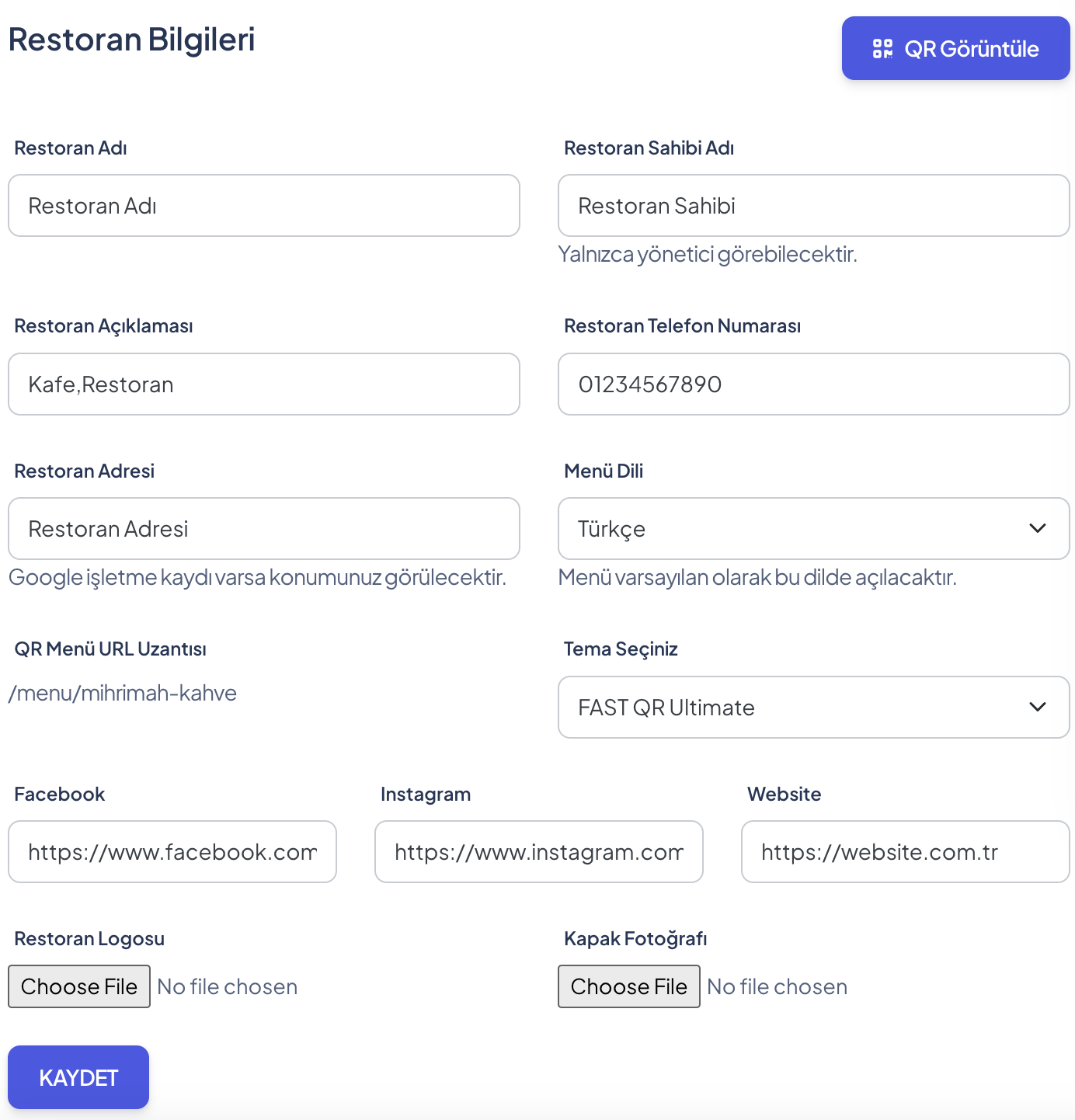
Varsayılan restoran dilini değiştirebilmek için, bütün ürünlerinizi ekleyin ve Menü Düzenle sayfasında sağ üstte bulunan Dil Ekle butonunu kullanarak yeni dil ekleyin. Eklediğiniz yeni dil, Restoran Ayarları sayfasında görülecek ve restoranınız için varsayılan dil olarak seçilebilecektir.
Menü Düzenle
Sol panelde bulunan Menü Düzenle butonu ile QR menünüzü oluşturmaya başlayabilirsiniz.
- Kategoriler: Menünüzü kategorilere ayırarak düzenleyin.
- Ürünler: Her kategori altında görüntülenecek ürünleri ekleyin.
- Kategori Sıralaması: Görüntülenecek kategorilerin sıralamasını belirleyin.
- Dil Ekleme ve Düzenleme: Otomatik çeviri ile yeni diller ekleyin ve düzenleyin.
- Kategori veya Ürün Silme: Gerekirse kategorileri veya ürünleri kaldırın.
- Ürünleri İçe/Dışa Aktar: Ürün verilerini içe veya dışa aktarın.
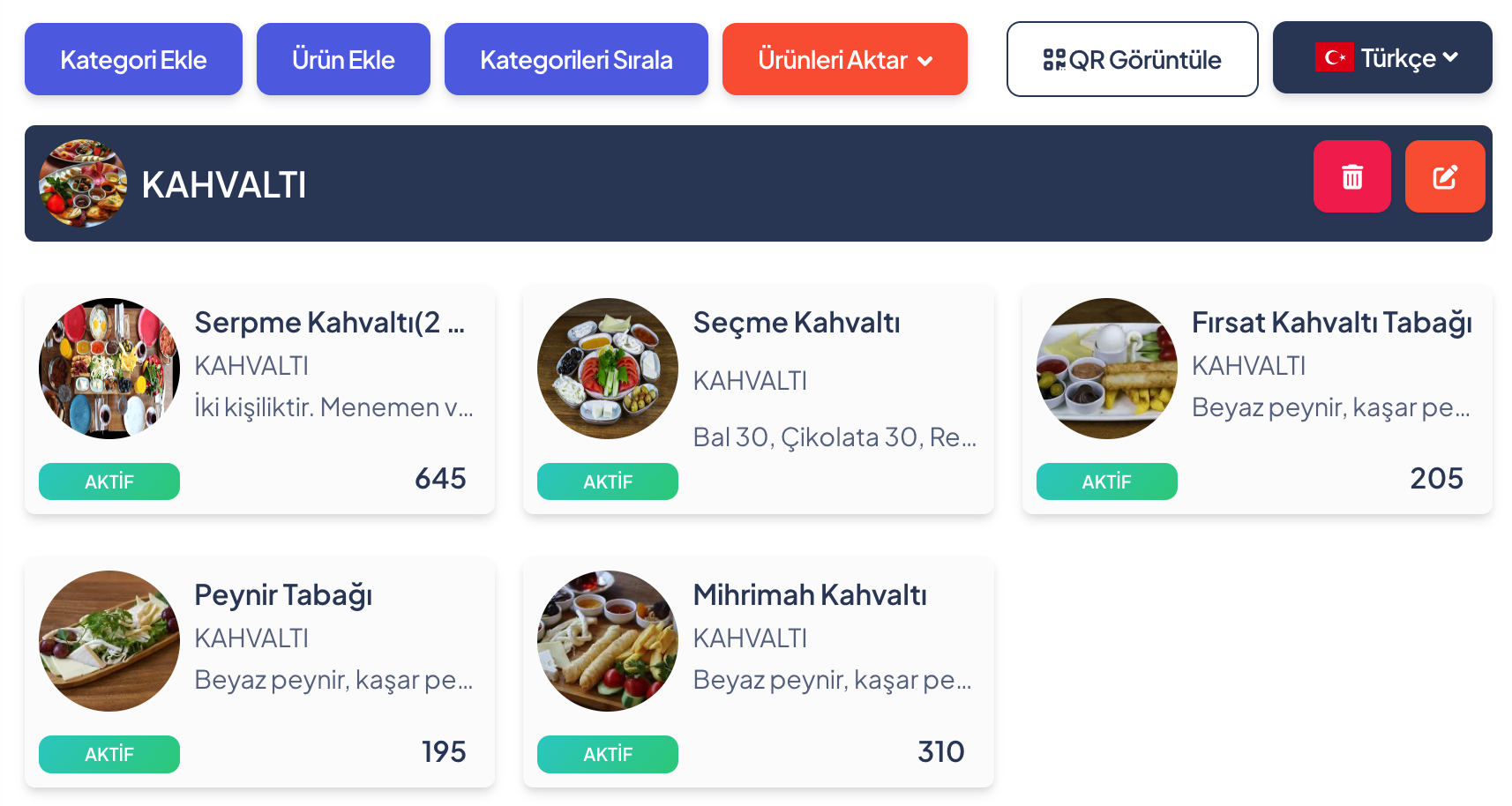
Kategori Ekle
Sol üst köşede bulunan Kategori Ekle butonuna tıklayarak yeni bir kategori ekleyin. Açılan pencerede, kategori adını ve görselini belirleyerek kategori oluşturun.
Ürün Ekle
Sol üst köşede bulunan Ürün Ekle butonu ile yeni ürünler ekleyin. Gerekli bilgileri girerek ürünü oluşturun. Dil eklemesi yapılmışsa, yeni ürün otomatik olarak çevrilecek ve her dilde görünecektir.
Kategorileri Sıralama
Üst tarafta bulunan Kategorileri Sırala butonuna tıklayarak, açılan pencerede kategorileri sürükleyip bırakarak sıralama yapabilirsiniz. Sıralama işlemi tamamlandıktan sonra Kaydet butonuna tıklayarak uygulayabilirsiniz.
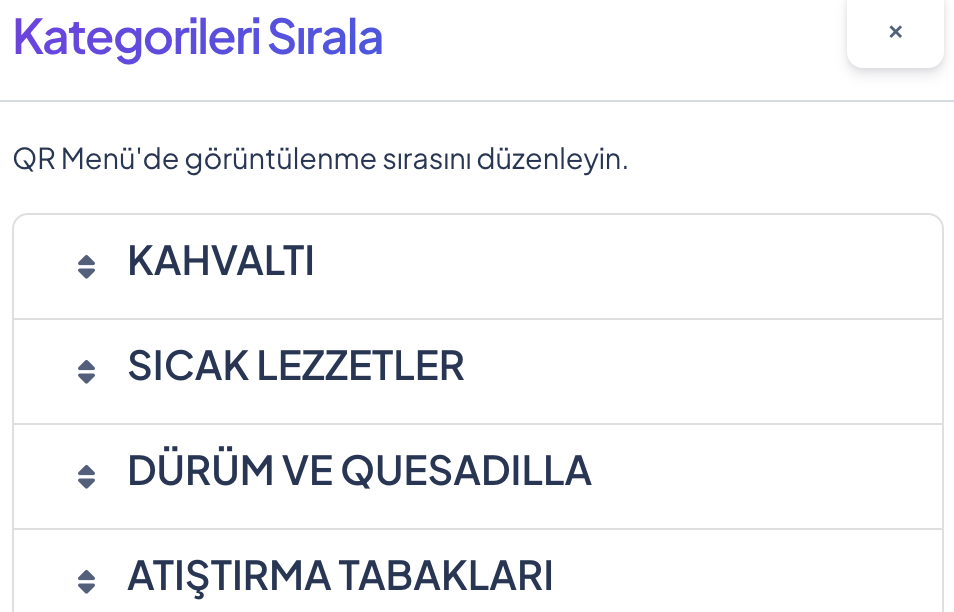
Dil Ekle
Dil eklemek için sağ üst köşede bulunan dil butonuna tıklayın. Açılan menüden Dil Ekle seçeneğine tıklayarak, eklemek istediğiniz yeni dilin adını seçin ve Ekle butonuna tıklayarak ekleyin. Dil ekleme işlemi, ürün sayısına bağlı olarak bir dakika kadar sürebilir. Bu süre içinde, ürünleriniz Google Translate kullanılarak çevrilecek ve menünüze uygulanacaktır.
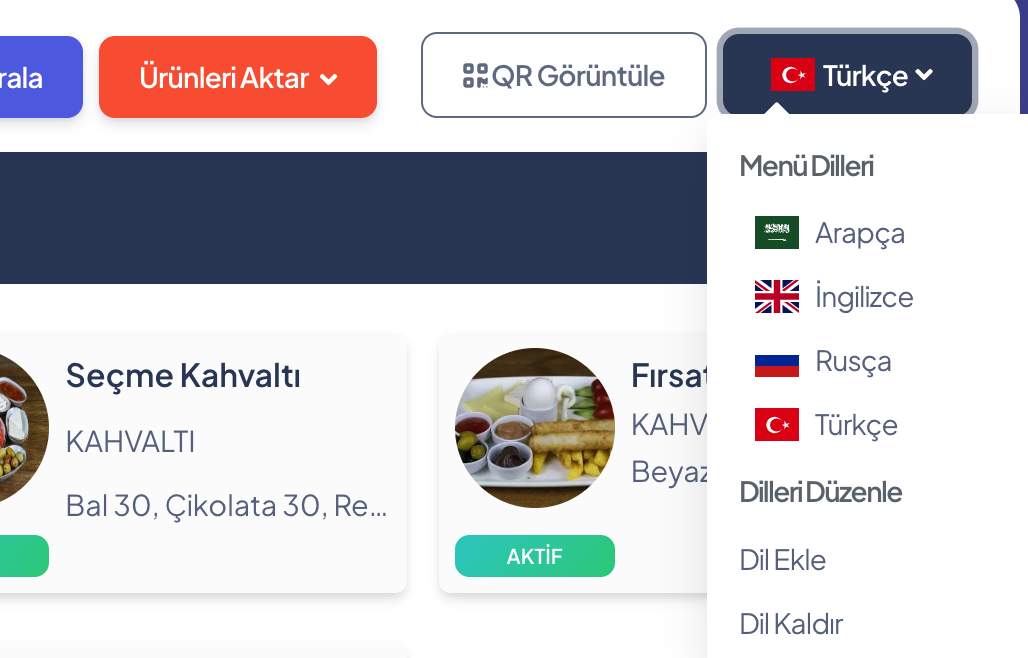
QR Kod Oluştur
Ana menüde sol tarafta bulunan QR Kod Oluştur butonuna tıklayarak QR kodunuzu oluşturabilirsiniz. Bu QR kod, size özel olarak oluşturulmuş bir koddur ve müşterilerinizin hızlı bir şekilde menünüze ulaşmasını sağlar. İndirebileceğiniz formatlar şunlardır:
- PNG
- EPS
- SVG
QR kodunu indirerek, işletmenizin masalarında veya girişinde kullanabilir ve müşterilerinizin kolayca menüye erişimini sağlayabilirsiniz.
Bu adımları takip ederek, FastQR panelini etkili bir şekilde kullanabilir ve işletmenizi daha modern ve etkileşimli bir hale getirebilirsiniz. Eğer ek yardıma ihtiyacınız olursa, FastQR İletişim Sayfası üzerinden yardım ekibine başvurabilirsiniz.